
HDC-I000
Dual Digital Music Controller
Read it!
Now that you
Own it...
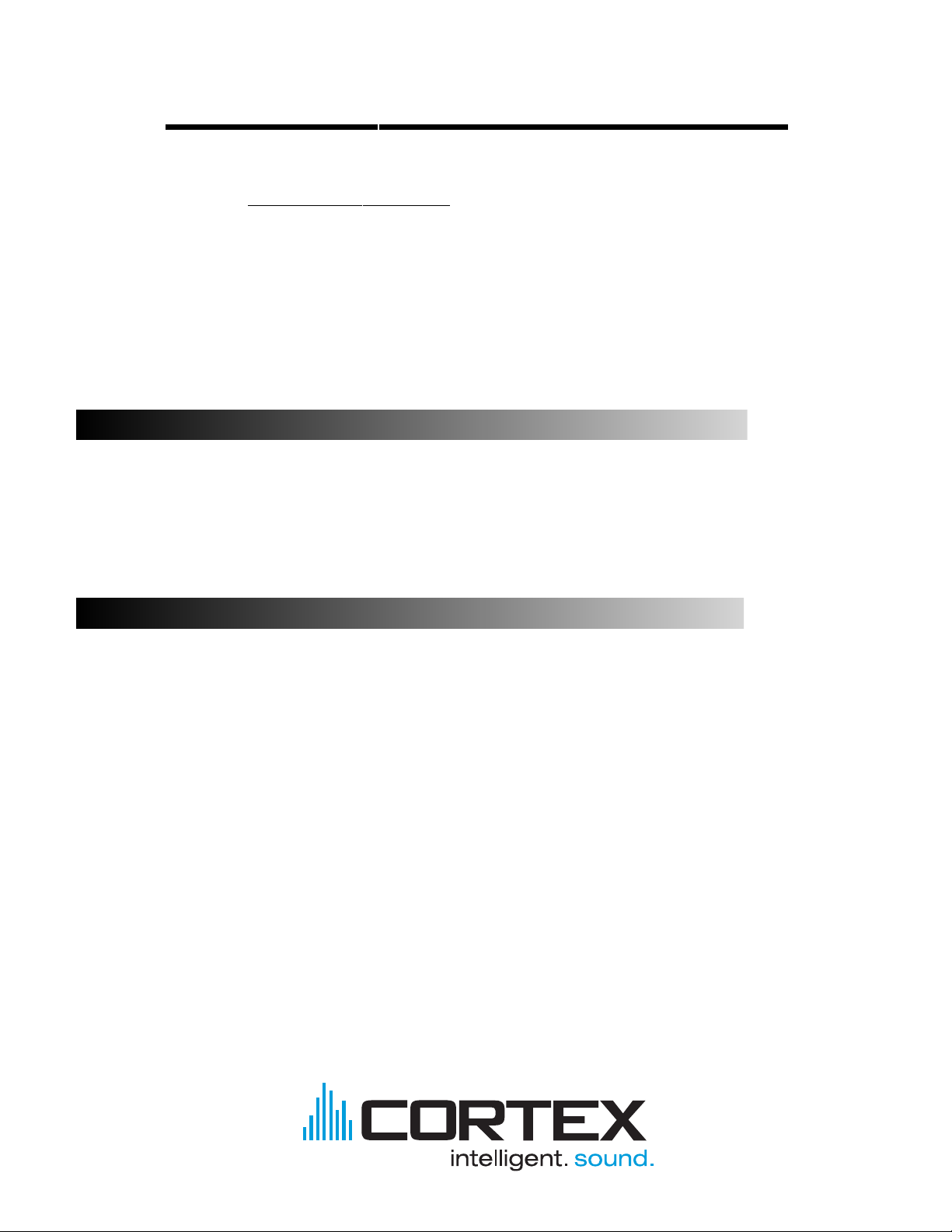
Important Notice
Avant toute utilisation de l’appareil, vérifiez que vous possédez la dernière version du progiciel
disponible sur le site: http://www.cortex-pro.com. Les mises à jour du progiciel du HDC-1000 inclueront
de nouvelles fonctionnalités, des solutions aux problèmes constatés & amélioreront la compatibilité afin
de garantir des performances optimales à votre appareil. Le HDC-1000 peut être configuré en
Français ou en Espagnol pour encore plus de convivialité !
Nous vous recommandons de télécharger notre logiciel GRATUIT Cortex Database Creation (CDC), qui
vous permet d’accéder plus facilement et rapidement à l’ensemble de vos morceaux ! Cet utilitaire vous
permettra de gagner un temps précieux lors de l’édition de bases de données volumineuses.
Comment vérifier la version du progiciel installée sur votre HDC-1000:
1. Mettre le HDC-1000 sous tension avec AUCUN PERIPHERIQUE CONNECTE.
2. Au moment du message ‘Connectez vos périphériques,’ appuyez sur la touche INFO.
3. L’écran LCD affichera alors la version du progiciel installée sur le HDC-1000.
Mise à jour du progiciel avec la version la plus récente:
1. Téléchargez, via votre PC, la mise à jour du progiciel sur votre périphérique USB de
stockage (X:\ X étant la lettre du périphérique connecté dans la directory). Nous recommander Internet Explorer.
2. Connectez le périphérique USB de stockage au HDC-1000.
3. Mettez le HDC-1000 sous tension, & sélectionez le périphérique mentionné ci-dessus.
4. L’appareil affichera la date et la version de la mise à jour, puis vous demandera si
vous souhaitez installer la mise à jour. Sélectionnez ‘OUI,’ puis appuyez sur entrée.
5. L’appareil démarrera une procédure de 6 étapes, après laquelle il s’éteindra
automatiquement. Lorsque vous remettrez l’appareil sous tension, vous utiliserez le progiciel le plus récent.
Attention: Si l’alimentation est coupée ou si le périphérique USB est déconnecté durant cette
procédure, cela peut endommager le système de votre appareil.
Pour toute information complémentaire sur la Mise à Jour du Progiciel, à l’aide des
images écran, consultez le chapitre Mises à Jour du Progiciel (page 77) de ce manuel.
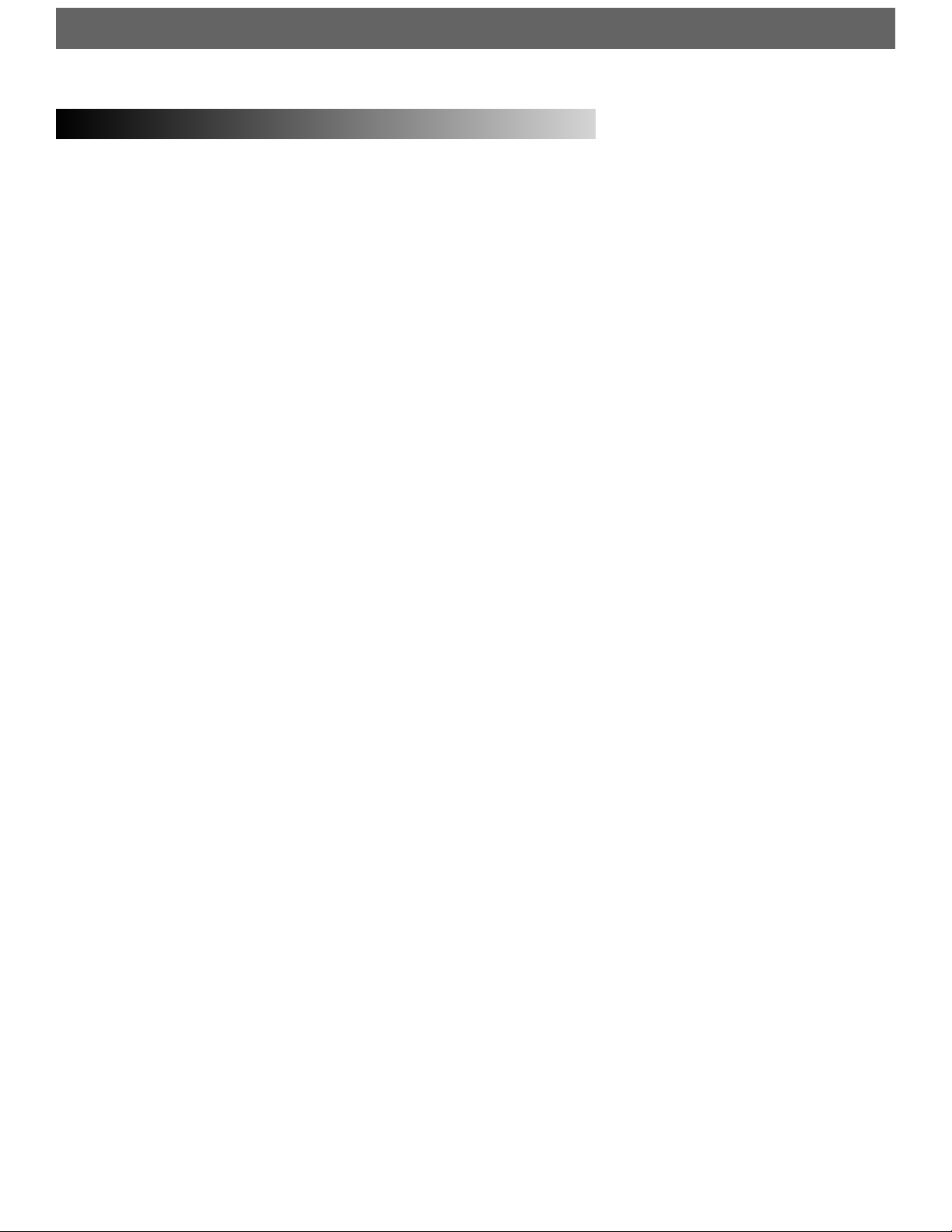
de
Consignes de sécurité et WEEE........................................................................55
Introduction............................................................................................................56
Caractéristiques...................................................................................................57
Compatibilité et Périphériques recommandés...............................................58
Conditions d’utilisation des périphériques......................................................58
Consignes de maintenance................................................................................59
Conditions de fonctionnement...........................................................................59
Infos légales..........................................................................................................59
Guide d’installation , Commandes et Connexions.........................................60
Panneau arrière et connexions....................................................................60
Panneau avant et commandes..............................................................61-62
Utilisation du HDC-1000...................................................................................63
Avant de commencer.....................................................................................63
Sélection des périphériques et création de la base de données........64
Création de la base de données (suite)....................................................65
Gestionnaire de fichiers et options de recherche...................................66
Options de recherche (suite).................................................................67-68
Touche Info & Attributs du morceau...........................................................69
Mode Lecture et Single Auto Cue..............................................................70
Affichages de temps.....................................................................................71
Contrôle de la vitesse ( Pitch).....................................................................71
Mode Jog (Molette)......................................................................................72
Fonctions de Navigations pendant la lecture..........................................72
Points CUE et mémorisations........................................................................73
Menu des Périphériques...............................................................................74
Mode Shuffle..................................................................................................75
Arrêt de l’appareil........................................................................................75
Configuration des préférences....................................................................76
Mises à jour du Progiciel..............................................................................77
Messages d’erreur.........................................................................................78
Caractéristiques techniques...............................................................................79
Guide d’installation
Table des matières
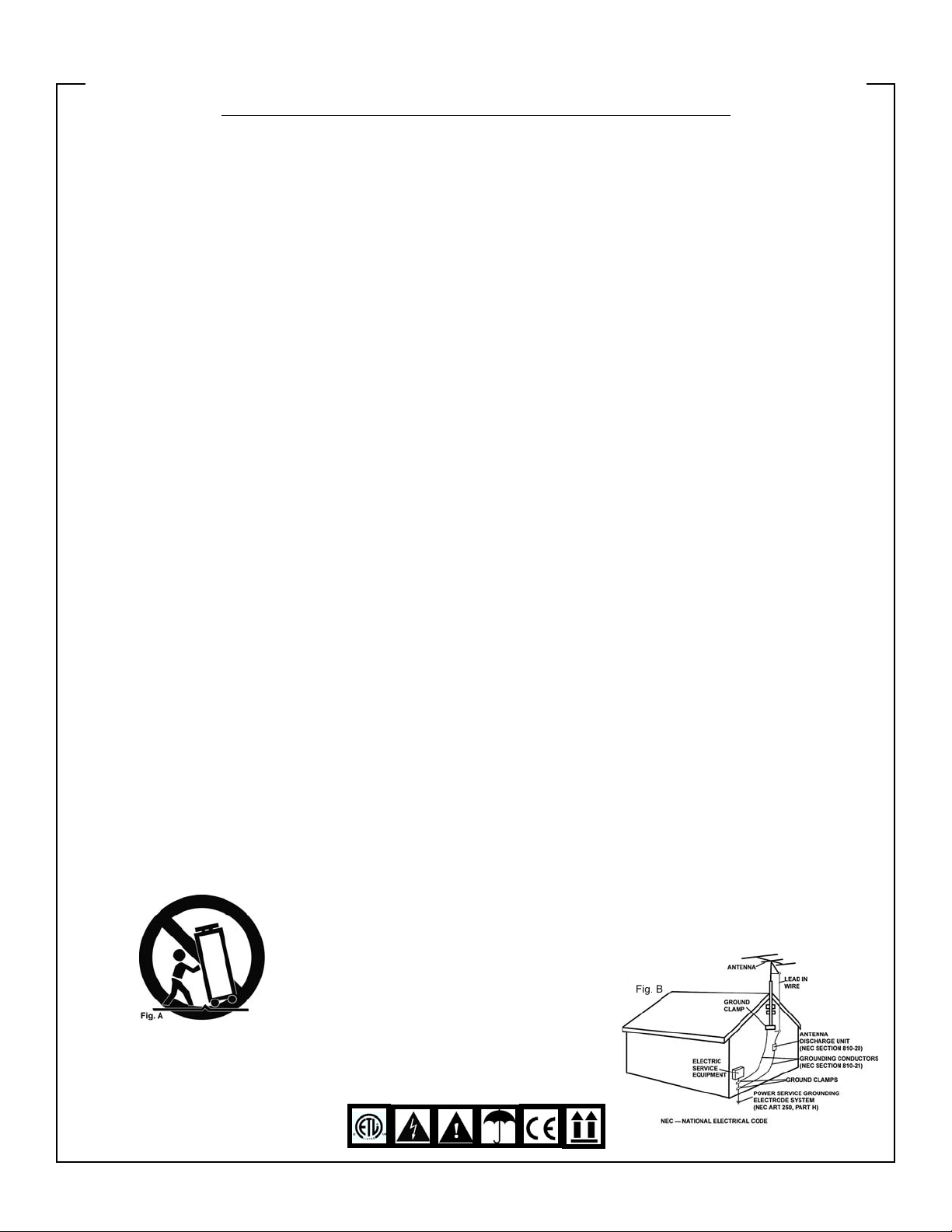
ATTENTION: Cet appareil répond aux certifications
FCC lorsqu'il est connecté à d'autres appareils à
l'aide de cordons blindés. Afin de prévenir tout
risque de parasites électromagnétiques avec un
poste radio ou TV, veuillez utiliser des cordons blindés.
Le point d'exclamation situé dans un triangle est
destiné à attirer votre attention durant l'utilisation
de votre appareil ou d'un entretien périodique de
ce dernier. Vous en trouverez plusieurs dans le mode
d'emploi de l'appareil.
LIRE LES INSTRUCTIONS: Toutes les instructions et
consignes d'utilisation doivent être lues avant l'utilisation de l'appareil.
CONSERVEZ LES INSTRUCTIONS: Nous vous
recommandons de conserver les instructions et consignes d'utilisation en cas de nécessité ultérieure.
RESPECT DES CONDITIONS D'UTILISATION: Nous
vous recommandons de respecter les instructions d'utilisation.
SUIVRE LES INSTRUCTIONS D'UTILISATION: Nous
vous recommandons de respecter la chronologie des
instructions d'utilisation.
NETTOYAGE: L'appareil doit être nettoyé avec un
chiffon légèrement humide. Ne pas utiliser de produits chimiques corrosifs & volatiles (cire, essence,
insecticide…) afin de ne pas endommager l'appareil.
CORDON: Ne pas utiliser de cordons non préconisés par le fabricant afin de ne pas endommager
l'appareil.
EAU & HUMIDITE: Ne pas utiliser l'appareil à proximité d'une source d'eau (cuisine, salle de bain,
lavabo…), ni dans un endroit sujet à l'humidité
(piscine…).
ACCESSOIRES: Ne pas installer cet appareil sur un
support ou dans un endroit instable. L'appareil
pourrait tomber au risque de blesser une personne
et être endommagé. Veiller à utiliser des accessoires
(Pied, support, crochet..) recommandés par le fournisseur ou vendu avec l'appareil. Tout montage ou
installation doit respecter les instructions du fabricant et utiliser des accessoires d'installation recommandés par le fabricant.
TRANSPORT SUR CHARIOT: Tout produit installé
sur un chariot doit être manipulé avec précaution.
Un déplacement brusque ou trop rapide sur une surface non plane pourrait entraîner la chute de
l'ensemble et endommager l'appareil. V
OIR
FIGURE
A.
VENTILATION: Les ouvertures et ouïes d'aération
situées sur l'appareil permettent une ventilation
optimale de ce dernier afin d'éviter toute surchauffe. Ces ouvertures ne doivent jamais être
obstruées. Ne pas placer l'appareil sur un support
souple risquant de bloquer les ouïes d'aération (Lit,
sofa, canapé…). Si l'appareil est intégré dans une
installation ou dans un rack, veillez à la ventilation
et consultez le fabricant pour toute information com-
plémentaire.
ALIMENTATION: Veillez à respecter la tension d'al-
imentation située au dos de l'appareil. Si vous n'êtes
pas certain de la tension d'utilisation dans votre
pays, contactez votre revendeur.
EMPLACEMENT: Veillez à installer l'appareil sur un
support stable.
PERIODE DE NON UTILISATION: Débranchez le
cordon d'alimentation de l'appareil en cas de non
utilisation prolongée.
MISE A LA TERRE:
- Si l'appareil est équipé d'une alimentation à
courant alternatif (Prise possédant un contact plus
large que l'autre), celle-ci se connectera correctement à la prise uniquement si vous respectez le sens
de branchement. Il s'agit là d'une mesure de sécurité. Si vous n'arrivez pas à insérer la fiche dans la
prise, inversez la fiche. Si vous ne pouvez toujours
pas insérer cette dernière, contactez un électricien
afin de remplacer votre prise électrique qui est
obsolète. Veillez à respecter cette consigne.
- Si l'appareil est équipé d'une fiche d'alimentation avec terre, veillez à la connecter à une prise
électrique équipée d'une connexion à la terre. Il
s'agit d'une mesure de sécurité. Si vous ne pouvez
insérer la fiche dans la prise électrique, contactez un
électricien afin de remplacer votre prise électrique
qui est obsolète. Il est important de respecter cette
mesure de sécurité.
INSTALLATION DU CORDON D'ALIMENTATION:
Les cordons d'alimentation doivent être déroulés et
rangés proprement afin d'éviter de se prendre les
pieds dedans, en particulier les cordons reliés aux
prises électriques.
ANTENNE EXTERIEURE: Si vous reliez votre
appareil à une antenne ou un câble extérieur,
assurez-vous de la présence d'une connexion à la
terre afin d'éviter les surtensions et les décharges
d'électricité statique. L'article 810 du National
Electrical Code, ANSI/NFPAS 70, précise toutes les
informations nécessaires afin d'effectuer correctement le branchement à la terre du pylône ou de la
structure porteuse, la connexion du câble à l'antenne
de décharge, dimensions des connecteurs de mise à
la terre, connexions des électrodes, consignes de
mise à la terre des électrodes. V
OIR SCHÉMA B.
ORAGE/FOUDRE: En cas d'orage et de non utilisa-
tion prolongée, débranchez le cordon d'alimentation, le câble d'antenne et les cordons audio. Ceci
afin d'éviter les dégâts occasionnés par la foudre et
les surcharges électriques.
LIGNES ELECTRIQUES: Une antenne extérieure ne
doit pas être située à proximité immédiate de lignes
électriques et/ou d'un transformateur électrique,
afin de ne pas tomber dessus en cas de chute. Lors
de l'installation d'une antenne extérieure, veillez à
éviter tout contact avec des lignes électriques : tout
contact peut être fatal.
SURCHARGE: Ne surchargez pas les prises électriques, blocs multiprises & rallonges en y connectant
trop d'appareils. Ceci afin d'éviter tout risque de
surcharge électrique ou d'incendie (Surchauffe).
INSERTION D'OBJET & DE LIQUIDE: N'insérez pas
d'objets dans les fentes ou ouvertures de l'appareil
afin d'éviter tout risque de choc électrique et d'incendie. Ne jamais renverser de liquide sur l'appareil.
SERVICE APRES VENTE: N'essayez pas de réparer
cet appareil ; en l'ouvrant ou en le démontant afin
d'éviter tout risque de choc électrique. En cas de
problème, veuillez prendre contact avec votre
revendeur.
PANNE/SITUATION NECESSITANT UN RETOUR
EN SAV: Débranchez l'appareil de la prise élec-
trique, remettez le dans son emballage d'origine et
contactez votre revendeur en tenant compte des situations suivantes :
- Lorsque le cordon d'alimentation est endom-
magé.
- Si un liquide a été renversé dessus.
- Si l'appareil a été exposé à la pluie.
- Si l'appareil ne fonctionne pas correctement malgré le respect des instructions d'utilisation. Ajustez
uniquement les réglages préconisés dans le mode
d'emploi, toute manipulation ou réglage non conseillés dans ce dernier peut endommager l'appareil et
procurer plus de travail en cas d'intervention SAV
afin de remettre l'appareil en état de marche.
PIECES DE RECHANGE: Lorsque vous avez besoin
de remplacer des pièces de l'appareil, veillez à
utiliser des pièces d'origine ou possédant des caractéristiques identiques. L'utilisation de pièces non
autorisées peut endommager l'appareil : surchauffe, court-circuit, choc électrique…
CONTROLE DE SECURITE: Avant de récupérer
votre appareil, assurez vous que le SAV a effectué
tous les contrôles de sécurité nécessaires afin de
vous restituer un appareil en état de marche.
INSTALLATION AU PLAFOND OU SUR UN MUR:
Ce type d'installation est déconseillé.
CHALEUR: Veillez à installer l'appareil loin de toute
source de chaleur telle que radiateur, réchaud ou
tout autre appareil produisant de la chaleur.
RECYCLAGE: Cet appareil ne doit pas être considéré comme un déchet domestique à usage unique.
Vous devez le déposer dans un point de collecte
destiné au recyclage des appareils électroniques et
électroménagers. AInsi vous préserverez l'environnement et éviterez les problêmes de santé publique
vis à vis de conséquences négatives; liées à leur
dépôt dans un endroit non approprié. Le recyclage
contribue à préserver les ressources naturelles. Pour
plus d'informations sur les conditions de recyclage
de l'appareil, veuillez contacter les autorités de
votre pays, les institutions locales ou votre revendeur.
MISE EN GARDE & CONSIGNES DE SÉCURITÉ
MERCI DE LIRE AVANT UTILISATION DE L’APPAREIL
55
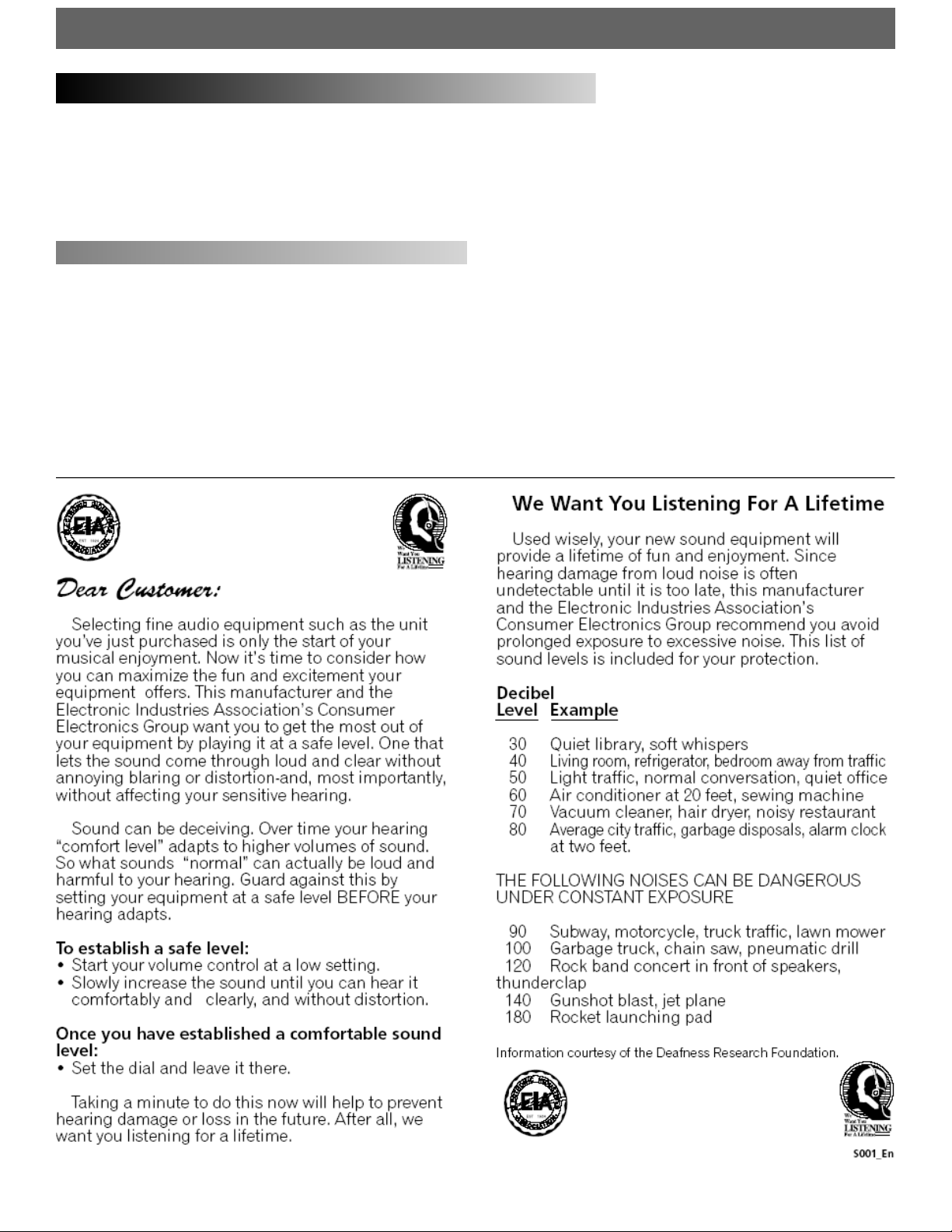
Introduction
Introduction
Préparation pour la première utilisation.
Félicitations pour votre achat du Cortex HDC-1000.. Nous sommes certains que cette nouvelle génération de produits Cortex ne va pas seulement
vous rendre la vie plus simple , mais qu’elle va également vous permettre de profiter des toutes dernières avancées technologiques présentes dans
ces plateformes de contôle et de connectivités USB concues pour les DJs et utilisateurs de produits audio pros. Avec un entretien régulier, le HDC1000 vous apportera fiabilité et performances durant de nombreuses années. Tous les appareils Cortex sont couverts par une garantie de 1 an.
Assurez vous d’être en possession des accessoires listés ci-dessous inclus
avec le HDC-1000:
Cordons Audio RCA...............................................................................................2
Alimentation............................................................................................................1
Equerres de montage horizontal.........................................................................2
Accessoires de montage des équerres..........................................................1
Manuel d’utilisation............................................................................................1
Capuchon de protection de port USB................................................................1
56
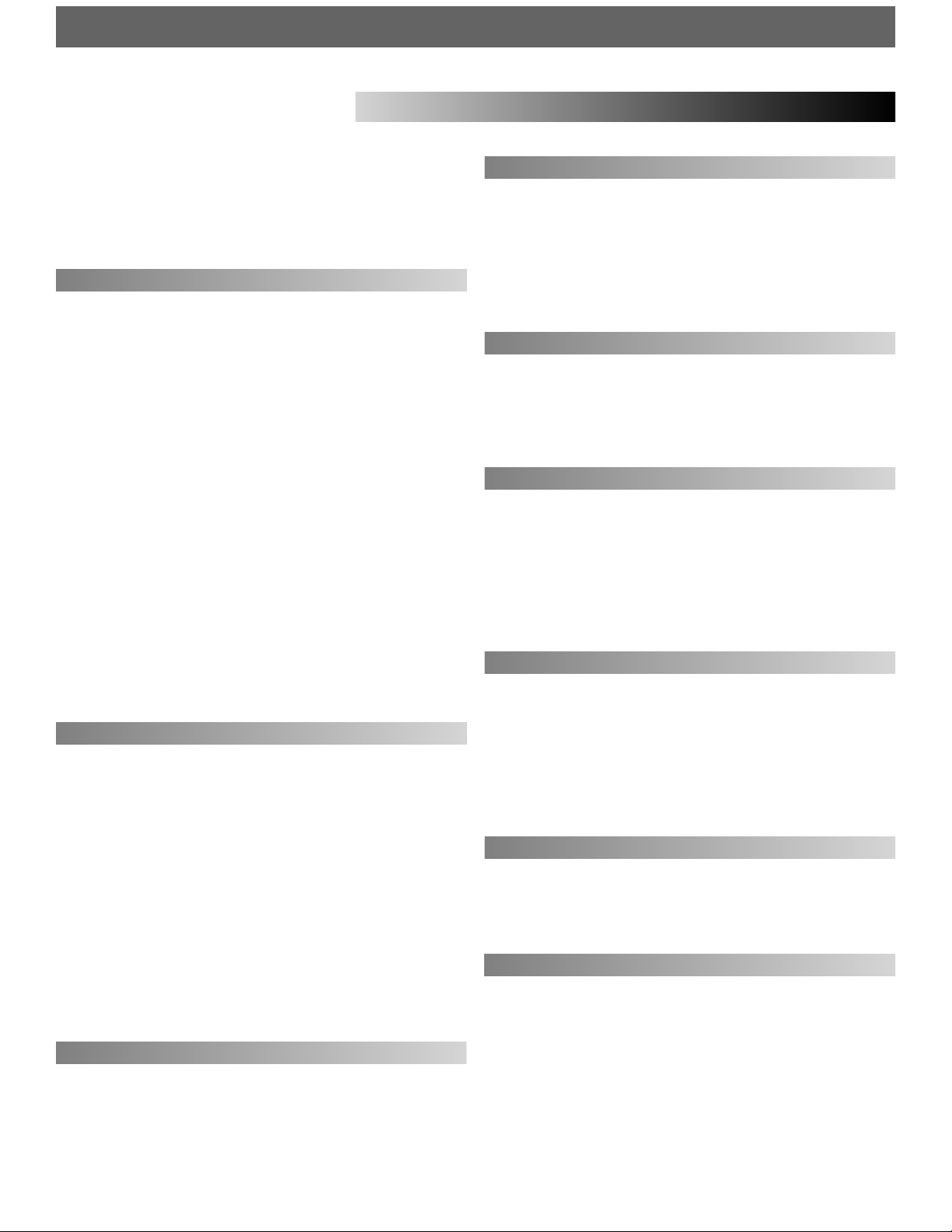
Le HDC-1000 de Cortex a été dessiné et conçu afin de vous permettre
la lecture de musiques numériques et l’utilisation de fonctions professionnelles. Le HDC-1000 permet surtout aux DJs de jouer de la musique
numérique sans l’utilisation d’un ordinateur. Le HDC-1000 offre également un niveau de qualité sonore bien meilleur que n’importe quel ordinateur basic.
Les molettes (Jog Wheels) du HDC-1000 permettent le contrôle très
précis de plusieurs fonctions.
• Pitch Bend
Change la vitesse de la musique en cours de lecture . La variation de
vitesse dépend du sens et de la vitesse de rotation de la JOG WHEEL.
• Recherche Avant/Arrière ( FF/REW)
Lorsque le voyant JOG MODE est allumé, la molette ( JOG WHEEL) permet de se déplacer en avant ou en arrière , et ce, plus ou moins rapidement, dans le morceau en cours de lecture.
• Recherche à la Frame
En mode PAUSE, la molette permet de se déplacer frame par frame
dans le morceau et permet ainsi d’ajuster avec précision l’emplacement
d’un point CUE.
• Sélection
Quelque soit le contexte , lorsque le HDC-1000 attend une sélection de
la part de l’utilisateur, la molette ( JOG WHEEL) peut être utilisée à la
place du clavier de navigation . Il sera tout de même nécessaire d’utiliser
la touche ENTER du clavier de navigation pour valider vos choix.
Potentiomètre 60mm haute précision pour un réglage fin de la vitesse
( Pitch).• 0.05% de precision
Pour vous permettre un réglage très fin de la vitesse (Pitch), l’appareil
est capable de varier la vitesse par pas de 0.05%. Très pratique pour
l’ajustement au tempo de deux morceaux. La précision de 0.05% n’est
disponible que en 4 et 8% ( échelles de variation de pitch).
• Echelles Multiples de Pitch
Grâce à une échelle de pitch réglable à 4, 8, 12, et 24%, les valeurs
maximales et minimales de pitch peuvent être réglées afin d’optimiser le
réglage de vitesse (pitch) de votre morceau en cours de lecture .
• Pitch ON/OFF
En appuyant simultanément sur les touches PITCH + et PITCH -, vous activez ou désactivez le potentiomètre rectiligne de Pitch. Le Pitch ON/OFF
permet également la remise à zéro de la fonction Pitch.
L’écran LCD rétro-éclairé de 80 caractères, permet la visualisation d’une
grande variété d’informations comme le titre des morceaux, le temps, le
pitch, les options de configuration, les paramètres de recherche..
Contrairement aux lecteurs conventionnels , cet écran avec affichage des
textes vous donne accès aux informations complètes.
Le HDC-1000 offre un niveau important de connectivité avec les périphériques USB ne nécessitant pas de pilote spécifique d’installation. Les
produits Cortex sont les seuls contrôleurs offrant une telle maniabilité
des fichiers musicaux stockés sur périphérique USB ( Disque dur, clés USB,
lecteurs optiques, baladeurs mp3 . Grace à cette innovation, les DJs sont
maintenant capables de réduire la quantité d’équipements nécessaires
pour leurs prestations . En utilisant un Hub USB compatible, le nombre de
périphériques USB connectés peut être augmenté.
Le sérieux d’une marque se reconnait à l’implication du fabricant dans le
service après la vente. Pour les produits Cortex, la mise à jour logicielle
proposée par Cortex permettra d’accroitre la fonctionnalité de l’appareil et d’étendre la compatibilité avec de nouveaux périphériques.Les
mises à jour sont disponibles sur http://www.cortex-pro.com.
Malgré le fait que l’utilisation de périphériques de stockage ou de
lecteurs mp3 soit de plus en plus répandu , le Cortex HDC-1000 offre la
possibilité de lire les CDs Audio en utilisant des lecteurs externes USB de
type CD-ROM, CD-RW, DVD-ROM, DVD-RW. Cette particularité permet
de passer pas à pas à la musique numérique tout en gardant la possibilité de lire les CDs Audio .Notez que le lecteur externe peut être accessible depuis les deux cotés du contrôleur, mais la lecture d’un même
morceaux est impossible sur les deux côtés en même temps.
Tous les produits Cortex possède la possibilité d’organiser votre bibliothèque musicale grace à une gestion puissante de la base de données.
Grace à ce système, la base de données peut être créée à partir de
différents critères. Le DJ a donc la possibilité de rechercher ses
morceaux par : artiste, titre, genre, album, ou par mot clés. En quelques
secondes, le DJ peut trouver le morceau recherché. La base de données
est sauvegardée sous forme de fichier dans le périphérique de stockage.
Ce fichier sera reconnu par tous les contrôleurs Cortex.
Les points Cue mémorisés par le HDC-1000 seront également sauvegardés dans le périphérique de stockage concerné. Dès qu’un point CUE
est sauvegardé, le DJ aura la possibilité de le rapeller à chaque fois
que le morceau sera chargé.
Le HDC-1000 lit les “PLaylist” iPod, qui peuvent être créées par le logiciel Apple iTunes®. Dès lors qu’une “Playlist” iPod est disponible à la
lecture, un menu d’options apparait dans le menu principal “ Search
Options menu”.
Guide d’installation
Caractéristiques
Jog Wheels ( Molettes)
Ecran LCD
Connectivité USB
Mise à jour du logiciel par l’utilisateur
CD Audio
Base de données,organisation des morceaux.
Stockage des points CUE
Contrôle de la vitesse (Pitch)
Playlist iPod
57
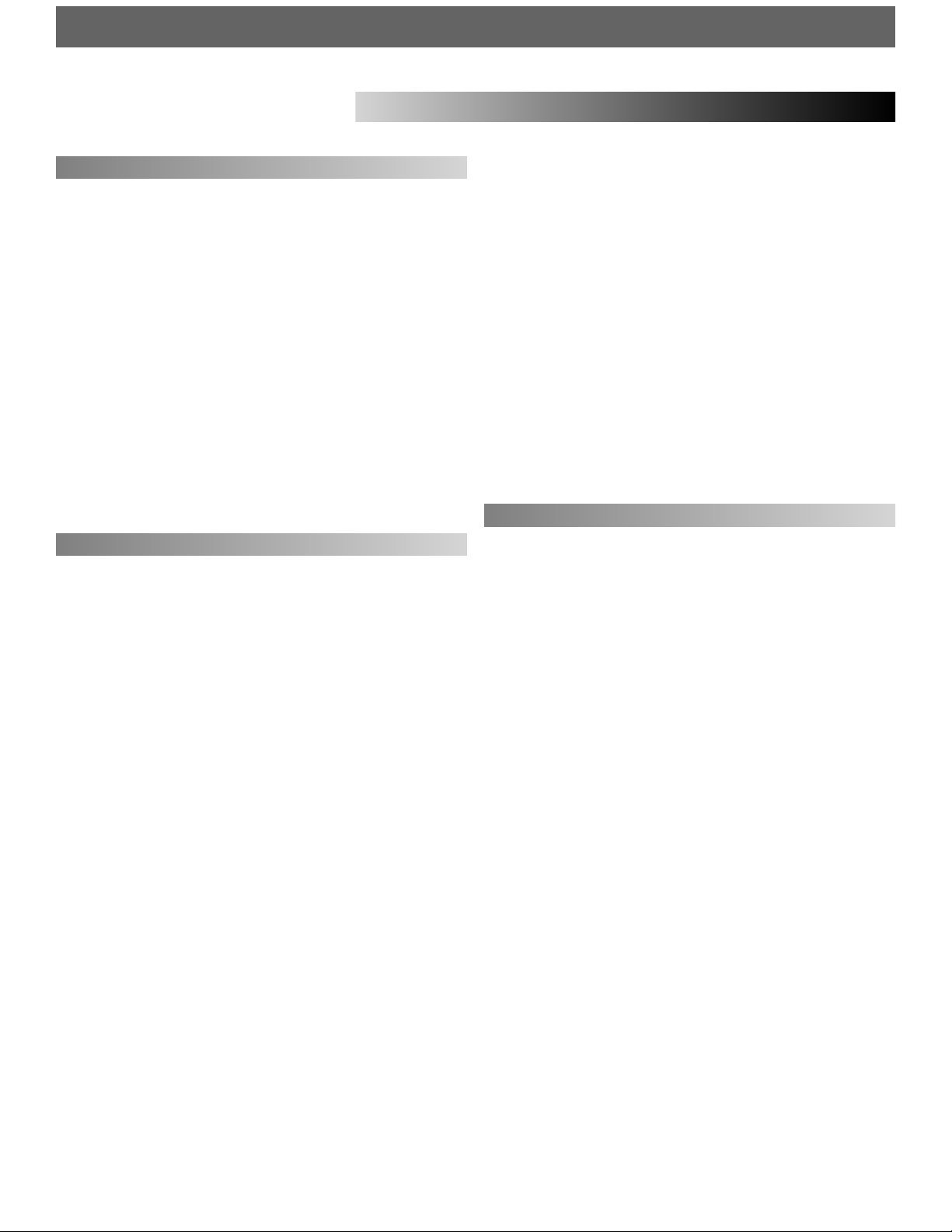
Le HDC-1000 (et tous les produits Cortex ) sont conçus pour controler
tous les périphériques compatibles USB. Si votre périphérique ne nécessite pas de pilotes spécifiques pour un fonctionnement avec votre ordinateur PC ou Macintosh, alors il devrait sans problème être compatible
avec le Cortex. Notez que même si votre périphérique est livré sans CD
d’installation, cela ne veut pas dire pour autant qu’il fonctionne sans
pilotes spécifiques d’installation .
En théorie, tout périphérique ne nécessitant pas de driver d’installation
devrait fonctionner parfaitement avec le Cortex. Cependant, la diversité
des caractéristiques de certains produits USB ( surtout les clés USB) peut
amener à des problèmes de compatibilité.Etant donné la quantité de
périphériques USB actuellement disponibles sur le marché, il est totalement impossible de tous les tester et de vous garantir une compatibilité
totale. Cette tache serait d’autant plus impossible que chaque jour, de
nouveaux périphériques USB sont mis en vente sur le marché.
• Conformité USB
Les périphériques de stockage doivent être compatibles USB1.0 ou 2.0.
Les périphériques USB sans fil ( exemple Wi-Fi) ne sont pas reconnus.
• Les périphériques de stockages utilisés avec le Cortex ne doivent
être, si possible, utilisés que pour cette application.
Pour des performances optimales, le périphérique de stockage que vous
utilisez avec le Cortex doit être réservé uniquement à cette application
audio. Aucun fichier autre que les fichiers audio et fichiers de base de
données utilisés par le Cortex ne doivent être stockés sur ce
périphérique.
• Les drives/disques ne doivent posséder qu’une seule partition
Le HDC-1000 ne peut pas commuter sur différentes partitions. Il ne
reconnaît que la première partition sur le périphérique actif. Ceci est
crucial pour l’efficacité de la recherche sur la base de données.
• FAT32, NTFS, ou HFS+ Fichiers Système pour Mémoires flash et
Disques Durs.
Tous les périphériques de stockage doivent être formatés en
FAT32,NTFS, ou HFS+. Sur les PCs utilisant Windows, les disques dur sont
en FAT32 ou NTFS. Avec Windows XP, vos disques durs sont formatés en
NTFS. HFS+ est le formatage requis pour les Macintosh et Machine utilisant Linux.
• NTFS :Seule la lecture sera possible !
Si vous utilisez un disque dur externe formaté en NTFS, il vous sera impossible de créer la base de données avec le HDC-1000. Il vous sera néanmoins possible de la créer en utilisant le logiciel Cortex Database
Creation (DBC) pour PC et MAC. Pour une collection importante de
morceaux de musique, l’utilisation du logiciel DBC réduira de façon importante le temps de création de la base de données.
• Compatibilité DAE pour la lecture de CD Audio sur lecteur CDROM/DVD-ROM.
Afin de lire les CDs Audio sur un lecteur CD-ROM/DVD-ROM, le lecteur
doit être capable de supporter le DAE ( Digital Audio Extraction). Si le
lecteur ne supporte pas le DAE, il est possible que vous rencontriez des
anomalies en lecture tels que des “clicks” ou autres bruits.
• Hubs USB doivent être Alimenté et non Passive ( Alimenté par le
USB).
Le Cortex est capable d’alimenter la plupart des Périphériques USB,
cependant les Hubs USB doivent être alimentés extérieurement.
• Protection en écriture doit être désactivée.
Les disques durs, lecteurs MP3, clés USB,etc.. ne doivent être protégés en
écriture. Si tel est le cas, il sera impossible pour le Cortex de stocker la
base de données qu’il a créé.
Pour consulter la liste des périphériques testés et certifiés compatibles
avec le HDC-1000, merci de visiter la section “Support” de notre Site
Web : http://www.cortex-pro.com
Notes d’utilisation
Compatabilité & Périphériques recommandés
Compatibilité
Périphériques Compatibles - Certifiés
Conditions d’utilisation des périphériques
58
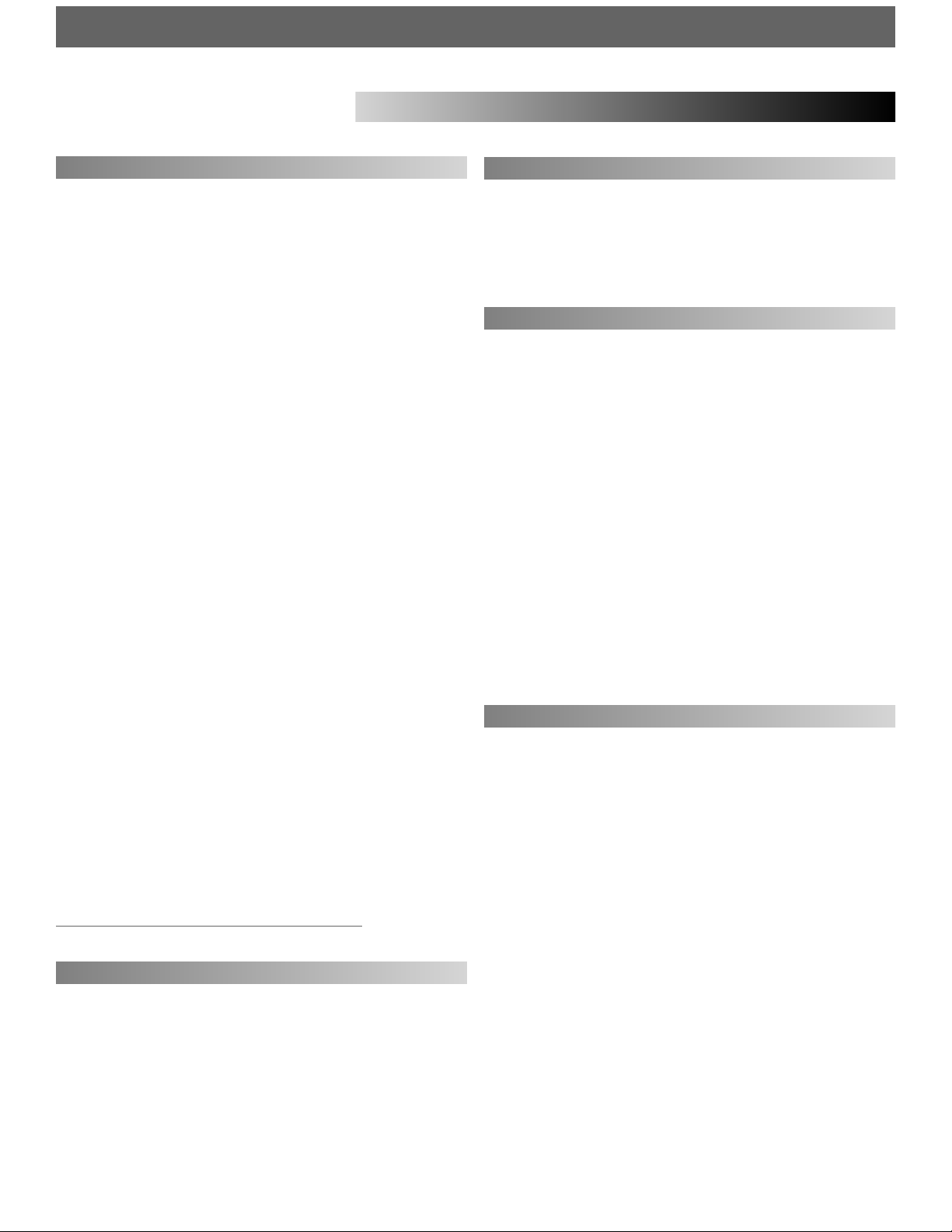
Notes d’utilisation
Informations complémentaires
Lors de l’utilisation de périphériques de stockage tels que les disques
durs et lecteurs MP3 à disque dur interne (iPod, Zen), une maintenance
de ces disques doit être effectuée. Parce que le Cortex a besoin d’accès
très rapides pour gérer plusieurs fichiers en même temps, il est fortement
recommandé d’effetuer régulièrement des défragmentations pour assurer l’intégrité des fichiers stockés
La fragmentation est en fait la division en plusieur petites parties d’un
seul et même fichiers éparpillées dans le disque dur . Cette fragmentation se crée lors de créations , de modifications et de suppressions de
fichiers sur votre disque dur .Cette fragmentation est totalement invisible
pour l’utilisateur mais elle ralentit sérieusement la vitesse d’accès aux
informations du disque dur.
Cette maintenance doit être effectuée à l’aide votre ordinateur et ce,
regulièrement après l’ajout ou la suppression de fichiers musicaux sur
votre disque dur . Notez qu’une mauvaise maintenance de votre disque
dur entrainera des accès longs et des perturbations lors de la lecture de
vos fichiers.
• Avec un PC équipé en Windows XP
Connectez le périphérique de stockage que vous souhaitez défragmenter . Si vous connectez un lecteur MP3 type Apple iPod , Creative ou
Zen, assurez vous de quitter toute application qui s’ouvrirait automatiquement lors de la connexion.
Cliquez sur Démarrer, Tous les programmes, Accessoires, Outils sys-
teme, et enfin : Défragmenteur de disque..
Lorsque le Défragmenteur de disque. est ouvert, sélectionnez le disque
à défragmenter puis cliquez sur “Défragmenter” en bas de la fenêtre.
Pour plus d’informations sur la défragmentation, consultez l’AIDE de
Windows.
• Avec un Apple Macintosh
Grace au système de gestion de fichier HFS de Apple, la défragmentation n’est pas nécessaire. C’est la raison pour laquelle vous ne trouverez
aucun logiciel de défragmentation inclus sur OSX. Cependant, ceci n’exclut pas la nécessité d’une défragmentation sur un disque externe ou un
lecteur balladeur MP3 .
Pour plus d’informations, reportez vous à cet article :
http://docs
.info.apple.com/article.html?artnum=25668
Par mesure de sécurité pour votre collection musicale, nous vous incitons à
faire des sauvegardes de sécurité ( backups) des disques durs que vous
utilisez avec le Cortex. Tous les disques durs ou disques durs internes des
lecteurs balladeurs MP3 peuvent être sujets à des disfonctionnements. Ne
prenez pas le risque de tout perdre, faites le choix de faire une sauvegarde de sécurité.
Cortex ne pourra pas être tenu pour responsable des données que vous
perdriez faute d’avoir effectué une sauvegarde de sécurité.
Pour nettoyer votre HDC-1000 en toute sécurité, utilisez un chiffon très
légèrement humide ou une bombe d’air de dépoussiériage. Pour des
salissures plus importantes, nous vous conseillons d’utilisez de l’alcol dilué
avec de l’eau ( 2 doses d’eau pour une dose d’alcool à 30%).
L’utilisation de produits corrosifs tels que l’acide, le benzène, l’ alcool à
90%, ou autres détergents abimerait irrémédiablement votre appareil.
Pour des performances optimums d’utilisation , la température de l’environnement de fonctionnement doit être comprise entre +5º C to +35º C
(+41º F - +95º F). L’utilisation de l’appareil avec des températures hors
de cette plage, entrainera des problème de fonctionnement, des difficultés de lectures, des surchauffes, et une instabilité du système.
Ne pas exposer l’appareil en plein soleil.
Lors d’une installation, veillez à placer votre appareil sur une surface
plane, bien stable et isolée de toutes vibrations extérieures. Même si le
Cortex est insensible aux vibrations, vos périphériques de stockage tels
les disques durs le sont. Assurez vous également de ne pas installer votre
appareil au dessus d’une source de chaleur tel qu’un amplificateur ou
près d’un spot de lumière.
N’utilisez jamais un autre bloc d’alimentation secteur autre que celui
fourni sous peine d’endommager sérieusement votre appareil et donc
annuler la garantie. Le bloc d’alimentation secteur fourni avec le HDC1000 est un modèle spécial conçu uniquement pour cet appareil . Vous
ne trouverez pas de bloc de remplacement dans le commerce.
Ni Cortex, ni les revendeurs de Cortex ne seront tenus pour responsables de l’utilisation faite du HDC-1000. L’utilisateur doit s’assurer qu’il
possède les autorisations et licences en vigueur ( Copyright, diffusion
musicale en public, droits d’auteurs, ou autres ) pour une utilisation légale
du HDC-1000.
La gamme de produits Cortex a été conçue pour accroitre les possibilités
de travail des DJs et en aucun cas pour faciliter le piratage de médias.
Nous recommandons à nos utilisateurs d’acquérir légitimement la musique
qu’ils diffusent et soutenons les artistes afin qu’ils puissent continuer à
créer et ainsi permetre aux DJs de travailler en temps que professionnels.
Maintenance des périphériques de stockage
Utilisation légale du HDC-1000
Nettoyage de votre appareil
Conditions de fonctionnement
Sauvegardes de sécurité
59
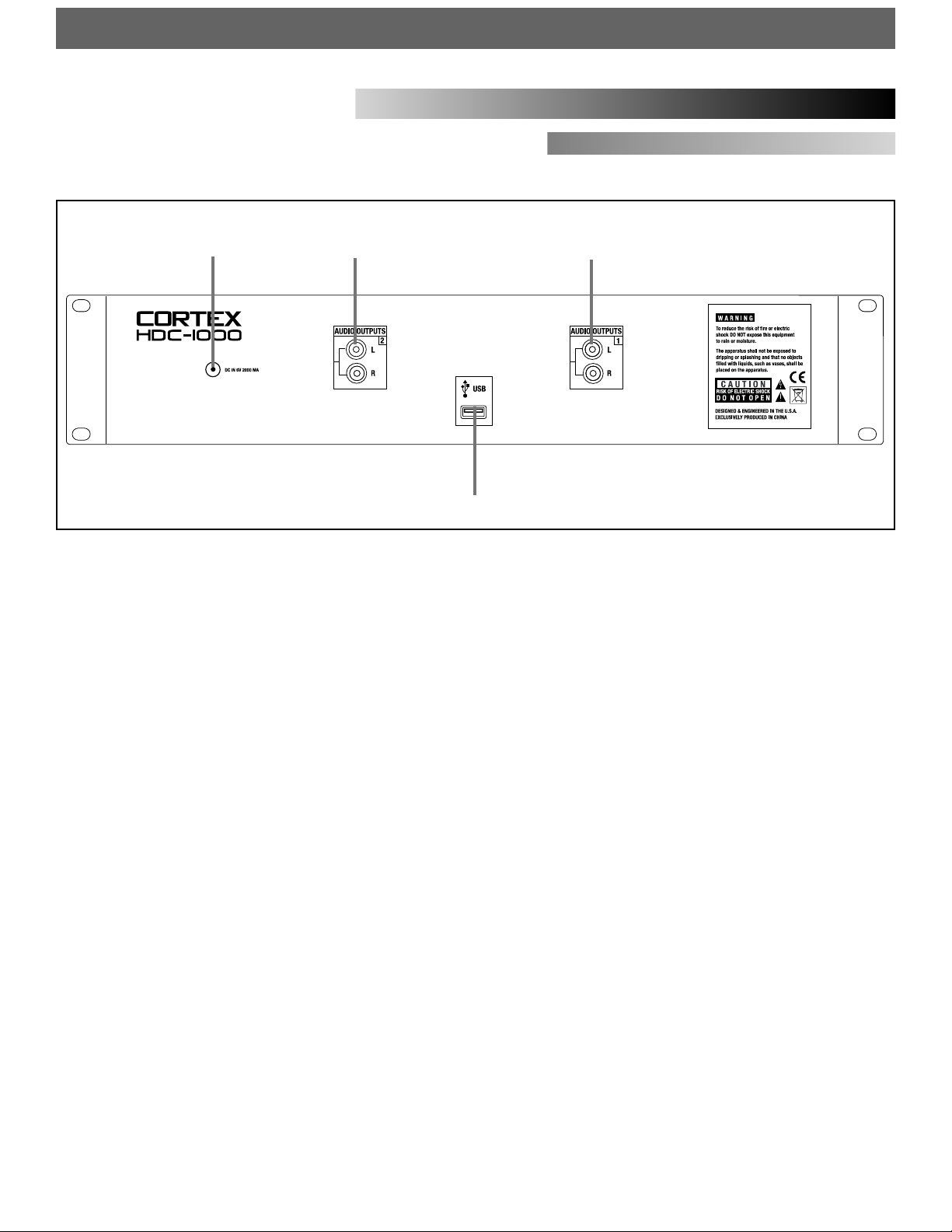
Guide d’installation
Commandes et connexions
Panneau arrière
1. SORTIES AUDIO RCA G/D, côté 1
RCA de sotie audio stéréo type assymétrique . Ces sorties fournissent
le signal audio du contrôleur HDC-1000 côté 1.
2. SORTIES AUDIO RCA G/D, côté 2
RCA de sotie audio stéréo type assymétrique . Ces sorties fournissent
le signal audio du contrôleur HDC-1000 côté 2.
3. Port USB (type A)
Ce port est utilisé pour la connection du périphérique de stockage contenant votre librairie musicale. Périphériques appropriés ( liste non
exhaustive ): Disques durs externes, clés USB, lecteurs MP3 portables,
lecteurs de cartes mémoires et hubs USB alimentés.
4. Embase pour alimentation avec crochet de sécurité.
Cette embase permet de brancher le transformateur d’alimentation
fourni pour alimenter l’appareil. A côté de cette embase, le crochet de
sécurité permet de sécuriser la connection et ainsi éviter tout
débranchement accidentel de l’alimentation.
12
3
4
60

Guide d’installation
Commandes et connexions
Panneau avant
1. Port USB (type A)
Ce port est utilisé pour la connexion du périphérique de stockage contenant votre librairie musicale. Périphériques appropriés ( liste non
exhaustive ): Disques durs externes, clés USB, lecteurs MP3 portables,
lecteurs de cartes mémoires et hubs USB alimentés.
2. Touche JOG MODE
A chaque pression sur ce bouton, la JOG WHEEL passe alternativement
du mode PITCH BEND au mode FF/REW ( recherche rapide
AVANT/ARRIERE). La LED du bouton est allumée lorsque le mode
FF/REW est sélectionné.
3. Touche INFO
Lorsque cette touche est enfoncée, l’écran LCD affichera tous les attributs du morceau en cours. Si l’appareil est en MODE RECHERCHE,
appuyer sur INFO pour obtenir les informations sur le fichier affiché en
surbrillance. Les touches UP/DOWN du clavier de navigation ainsi que
la JOG WHEEL peuvent être utilisés, si nécéssaire, pour naviguer sur ces
pages d’informations.
4. Touche PLAY MODE
Lorsque cette touche est enfoncée, l’écran LCD reviendra à l’affichage
de l’état de la lecture en cours : Nom du morceau, temps restant ou
écoulé, pourcentage du pitch et indicateurs de temps. Cette touche
peut être utilisée à tout instant sauf lors de la phase de création de la
base de données.
5. Touche SEARCH MODE
Lorsque cette touche est enfoncée, l’écran LCD reviendra à l’affichage
de la page de recherche: Titres des morceaux, artistes, albums,genres,
playlists,nom des fichiers ou critères de recherche. Cette touche peut
être utilisée à tout instant sauf lors de la phase de création de la base
de données.
6. Afficheur LCD
Cet afficheur bleu rétro-éclairé de 4 lignes de 20 caractères affiche
les informations graphiques et textes lors de toutes les étapes d’utilisation du HDC-1000.
7. Indicateur PITCH ON/OFF et touches PITCH BEND
En appuyant simultanément sur les touches PITCH BEND (+) et PITCH
BEND (-) enclenchera le fonctionnement de variation de vitesse. La variation de vitesse pourra alors être controlée par le potentiomètre rectiligne de contrôle du Pitch (PITCH CONTROL slide), les touches PITCH
BEND(-) et PITCH BEND (+) ainsi que la JOG WHEEL. La graduation du
PITCH CONTROL peut être changée en appuyant sur les touches SHIFT
et PITCH BEND (-) ou PITCH BEND (+) en même temps. La graduation
du PITCH est affichée en bas à droite de l’afficheur LCD.
8. Potentiomètre PITCH CONTROL
Ce potentiomètre lorsqu’il est baissé augmente le tempo de la musique.
A l’inverse, lorsqu’il est levé , le tempo de la musique diminue.
9. Touche PLAY/PAUSE
Le voyant lumineux de cette touche est allumé lorsque l’appareil est en
mode lecture et clignote en mode pause.
10. Touche CUE
Le voyant lumineux de cette touche est allumé lorsqu’un POINT CUE a
été mémorisé. Voir Page 73 pour plus d’informations concernant la
mémorisation et le rappel des POINTS CUE.
12 3 4 56 7
891011121314
15
16
61

Guide d’installation
Commandes et connexions
Face avant (suite)
11. Touches de NAVIGATION
Ces touches permettent de naviguer dans les différents menus du HDC-
1000. Selon le mode de fonctionnement dans lequel se trouve l’appareil, ce clavier aura différentes fonctions.
12. Touche SHIFT
En gardant la touche SHIFT enfoncée, vous aurez accès à d'autres fonctions en appuyant sur certaines touches de l’appareil.
13. JOG WHEEL
La JOG WHEEL contrôle plusieurs fonctions de l’appareil, elle peut
ainsi être utilisée pour la navigation dans les menus, la recherche
rapide de morceaux et la vatiation de vitesse ( pitch). Le fonctionnement de la JOG WHEEL dépend du mode opératoire ainsi que de
l’état des sélections des touches PITCH ON/OFF et JOG MODE.
14. Touche POWER
La touche POWER peut être pressée à tout instant pour allumer l’appareil. Pour eteindre l’appareil cette touche POWER doit être pressée
pendant 5 secondes. En appuyant sur les touches SHIFT et POWER en
même temps, vous aurez accès à un autre menu vous permettant de
changer ou de déconnecter les périphériques USB, mais aussi de rentrer dans le mode configuration du HDC-1000..
15. Touche SINGLE
Lorsque la touche SINGLE est appuyée,le mode de lecture (SINGLE ou
CONTINUE) s’affichera sur les afficheurs LCD . Pour changer le mode
de lecture, appuyez simultanément sur les touches SHIFT et SINGLE du
coté sur lequel vous désirez éffectuer ce changement.
16. Touche TIME MODE
Cette touche permet de changer le mode d’affichage ( temps écoulé
ou temps restant) des deux cotés en même temps en appuyant sur TIME
MODE ou d’un seul côté, en appuyant sur SHIFT ( du côté sur lequel vous
désirez éffectuer le changement) et la touche TIME MODE.
1
23
45
6
7
89
10
1112
13
14
15
16
62

ETAPE 1
Connectez le bloc d’alimentation secteur à l’embase pour alimentation
située à l’arrière de l’appareil .Passez le cable dans le crochet de sécurité située juste à coté de l’embase d’alimentation . Bloquez le crochet,
ce qui empêchera le cable de se débrancher par accident.
ETAPE 2
Connectez les cordons RCA sur les deux sorties audio d’un coté , puis sur
votre table de mixage de l’autre côté. Notez que la sortie “ Audio outputs 1” fourni le son venant du contrôleur de gauche et la sortie “Audio
outputs 2”, le son de la partie droite du contrôleur.
ETAPE 3
Connectez votre périphérique USB principal au port USB à l’arrière de
l’appareil. Vous pouvez y connecter tout périphérique USB ( ne demandant pas de pilote d’installation spécifique) formaté en FAT32, NTFS, ou
HFS+ . Vous pouvez également y connecter un Hub USB auto- alimenté (
avec un bloc secteur externe) pour augmenter le nombre de port USB. Si
vous le désirez, vous pouvez également connecter un périphérique sur le
port USB en face avant de l’appareil .
ETAPE 4
Appuyez sur le bouton POWER situé au centre du panneau de contrôle
avant. L’appareil prendra environ 5 secondes pour démarrer et pour
détecter les périphériques connectés.
Utilisation du HDC-1000
Avant de commencer
Fig 1.1 - Connect ez
l’alimentation.
Fig 1.2 - Connectez
l’Audio.
Fig 1.3 - Connectez
l’USB
Fig 1.4 - Allumez
l’appareil.
63

ETAPE 1 - SELECTION DU PERIPHERIQUE
Lorsque ce menu s’affiche, sélectionnez le périphérique auquel vous
désirez accéder, et ce, des deux côtés.Utilisez les touches de navigation
pour vous déplacer dans la liste, appuyez sur Enter pour sélectionner.
Si nécessaire, vous pouvez connectez d’autres périphériques USB sans
eteindre l’appareil .
Notez que lorsque vous avez sélectionné un périphérique sur un coté,
vous devrez attendre que la création de la base de données soit terminée avant de sélectionner un autre périphérique du côté opposé.
Le coté opposé affichera “Attendre l’autre coté”.
ETAPE 2 - INDEXATION
Une fois le périphérique sélectionné, l’appareil va rechercher si une base
de données existe déja sur le périphérique. Si vous utilisez ce
périphérique pour la première fois avec le HDC-1000, l’appareil vous
demandra si il doit créer ou non cette base de données qui vous permettra de rechercher en quelques secondes les morceaux stockés dans ce
périphérique. Si le périphérique a déja été utilisé avec le HDC-1000,
allez directement au paragraphe “ Vérification”.
Si vous voulez créer la base de données avec le HDC-1000, sélectionné
“ Oui”.
Durant cette période d’indexation, l’appareil créé une base de données
basées sur les informations présentent dans chaque fichier de type MP3
(informations de type ID3 tags). La durée de cette procédure dépend
directement de la quantité de morceaux stockés dans le périphérique. Si
vous utilisez un disque dur de plus de 20Giga, ou tout autre
périphérique NTFS, nous vous conseillons d’utiliser le logiciel de Création
de Base de données Cortex qui sera plus rapide ( surtout avec un
processeur puissant). Le logiciel Cortex Database Creation (“CDC”) est
disponible GRATUITEMENT à l’adresse suivante: http://www.cortexpro.com.
Vous pouvez annuler l’indexation en cours en appuyant sur le bouton
Info..
VERIFICATION
Si votre périphérique a déja été indexé, l’appareil vous demandera si
vous désirez vérifier ou non la base de données déja existante. Pour
chaque ajout de fichiers dans le périphérique de stockage, vous devrez
utiliser cette fonction de vérification si vous voulez que vos nouveaux
fichiers soient visibles lors des recherches de morceaux. Vous pouvez
également faire cette vérification avec le logiciel “CDC” prescrit.
Nous vous recommandons l’utilisation du logiciel “CDC” afin d’effectuer
cette vérifiaction rapidement (Plus rapide qu’avec le HDC-1000)
Selection des périphériques et création de la base de données
Sélectionnez 1/3:
>USB Mass Storage Dev..
Maxtor RTIH24
Apple iPod
Pas de base de données
trouvée. Souhaitez vous
la créer maintenant ?
<OUI> NON
Création de la base de
données -<Recherche>/Drum and Bass/
morceaux: 248
Fig 2.1 - Selection du périphérique USB
Fig 2.2 - Creation de la base de données
Fig 2.21 - Visualisation de la création
de la base de données.
Fig 2.22 - Pour chaque nouveau morceau de musique ajouté dans le
périphérique de stockage, une vérification doit être éffectuée afin de
mettre à jour la base de données.
Base de données
trouvée. Souhaitez
vous la vérifier?
OUI <NON>
Utilisation du HDC-1000
64

ETAPE 2 - VERIFICATION (
SUITE)
En sélectionnant “Oui”, vous avez maintenant le choix entre deux options
pour la vérification. Vous pouvez choisir de vérifier la base de donnée
complète ou de vérifier un seul répertoire à la fois. Si votre collection de
morceau est correctement organisée, vous saurez très facilement quel
répertoire doit être mis à jour.
En appuyant sur Enter, vous aurez accès au gestionnaire de fichiers afin
de choisir le répertoire qui vous interresse.
En appuyant sur SHIFT et ENTER en même temps, tous les répertoires
seront vérifier.
Vous pouvez annuler la vérification en cours en appuyant sur la touche
Info.
Si vous choisissez l’accès au gestionnaire de fichiers,vous devez désormais trouver le répertoire qui vous interesse. Notez que cette action est
impossible avec un iPod, iTunes renome tous les fichiers, ce qui rend impossible la vérification de la base de donnéeen utilisant le getionnaire de
fichiers. Une fois le répertoire choisit, sélectionnez la première option
‘<précédent>’.
La vérification étant terminée, sortez de ce menu par “Arrêt vérification”.
Félicitations! Vous avez maintenant la possibilité de rechercher rapidement vos morceaux en parcourant rapidement votre librairie musicale.
Cette méthode vous aide réellement à localiser un morceaux dans votre
collection musicale plus rapidement que jamais.
Création de la base de données (suite)
-<Vérification>-
>Recherche fichiers >
Arrêt vérification
-<Verifying>-
Recherche fichiers
>Arrêt vérification
-<Vérification>-
<précédent>
>
.db >
>Calibre >
Bienvenue ...
CORTEX, l'univers du
son intelligent.
Pressez une touche...
Fig 2.3 - Verification of separate directories vs all directories
Fig 2.31 - Selection du répertoire à vérifier
Fig 2.4 - L’écran de bienvenue vous invite à l’utilisation du HDC-1000.
Utilisation du HDC-1000
65
ENTER pour vérifier
les répertoires.
SHIFT+ENTER pour
les sous répertoires.

Gestionnaire de fichiers et options de recherche
UTILISATION DU GESTIONNAIRE DE FICHIERS
Le gestionnaire de fichiers vous permet une visualistion de l’arboréscence
de vos répertoires et fichiers stockés dans le périphérique connecté
plutôt que de rechercher par critères. Cela peut être très utile si votre
collection reste bien stucturée mais surtout si certains de vos fichiers ne
possèdent pas de “ID3 tag” ( informations du fichier ). Un fichier ne
possédant pas de “ID3 tag” ne pourra pas être recherché via la base
de données .
Dans le gestionnaire de fichiers, l’arborescence des répertoires et
fichiers est exactement la même que dans le périphérique de stockage..
Utilisez la molette ( Jog Wheel ) ou le clavier de navigation pour vous
déplacer dans le gestionnaire. Pour revenir au Menu Principal, appuyez
sur la flèche gauche du clavier de navigation.
Lorsque vous avez trouver le fichier MP3 que vous voulez jouer, appuyez
simplement sur Enter.
Vous pouvez appuyer à tout instant sur la touche Search Mode , située
en haut du panneau de commande pour revenir au Menu des Option de
Recherche. De façon similaire, en Search Mode, vous pouvez appuyer sur
la Touche Play Mode pour revenir à l’écran de lecture.
OPTIONS DE RECHERCHE
Le mode de recherche de la base de données du HDC-1000 offre au
DJ un moyen rapide et éfficace de trouver rapidement un morceau dans
une grande librairie. Il peut ainsi lancer une recherche par : titre du
morceau, artiste, genre, album ou par mot clé. Choisissez simplement une
de ces options de recherche, l’affichage se fera par ordre alphabétique.
Recherche par titre du morceau
Lors d’une recherche par Titre , tous les titres de morceaux présents dans
la base de données créée par le HDC-1000 ou le logiciel “DBC”, s’afficheront .
Recherche par Artiste
Lors d’une recherche par Artiste, vous réduisez le nombre de résultats
possibles pour trouver plus rapidement le morceau que vous désirez
jouer.
>Recherche fichiers
Tous les morceaux
Recherche par Artiste
Recherche par Genre
<précédent>
>
.db >
>Calibre >
Dr. S Gachet >
Fig 2.5 - Selection Gestionnaire de fichiers dans le menu Principal
Fig 2.51 - Visualisation de l’arboressence
Fig 2.52 - Visualisation des fichiers dans le répertoire “Calibre”
Fig 2.6 - Recherche par Titre
Fig 2.61 - Rechcerche par Artiste
><précédent>
>
All the While
Barracuda
Chicken in a Basket
><précédent>
>
Calibre
Chris Paul & Mia V
D-Bridge
<précédent>
>
Calibre - All the While.m
Calibre - Domeron.mp3
Calibre - Second Sun.mp
Utilisation du HDC-1000
66

OPTIONS DE RECHERCHE (SUITE)
Recherche par Genre
Lors d’une recherche par Genre, vous optiendrez la liste de tous les genres musicaux trouvés dans la base de donnée. Tous les fichiers MP3 ne
possédant pas toujours le “ code” du genre dans le “I D 3 Tag”, certains
morceaux ne s’afficheront pas lors de cette recherche. Une fois le genre
sélectionné, vous pourez choisir le morceau que vous désirez joué.
Recherche par Album
L’option de recherche par Album vous permettra de rechercher avec le
nom de l’album, un morceau tiré de cet album. N’oubliez pas que cette
option pourrait également ne pas vous permettre d’accéder à tous les
morceaux. En effet, les morceaux tirés de CDs “ single” ne comportent
pas de nom d’album. Une fois un album sélectionné, la liste de tous les
morceaux présents dans cet album s’afficheront.
Recherche par chaine de caractères ( ou mot clés)
L’une des fonctions les plus pratiques du HDC-1000 est la recherche par
chaine de caractères. Cette option vous permettra de retrouver un mot
ou une suite de mots dans la base de données. Très utile si vous
recherchez un morceau sans connaitre le titre exact ou un artiste sans
connaitre son nom exact.
Une fois l’option “ Recherche par mot clés” sélectionnée, l’affichage vous
invite à entrer une chaine de caractères ou un mot clé qui seront utilisés
pour la recherche dans la base de données.
A l’aide de la molette ( Jog Wheel ) ou des touches Haut et Bas du cliavier de navigation , entrez les premières lettres de la chaine de caractères ou du mot clé. Utilisez la flèche Droite ou la touche Enter pour vous
déplacer vers la droite et ainsi saisir une autre lettre. La flèche Gauche
du clavier pour permettra de revenir en arrière. La combinaison des
touhes SHIFT + Flèche Gauche vous permet d’effacer le caractère
précédent.
Lorsque votre chaine de caractères est validée (Entrée), appuyez deux
fois sur la touche Enter pour commencer la recherche.
Options de recherche (suite)
><précédent>
>
Acapella
Breakbeat
Classical
><précédent>
>
Black Science Labs
Brave New World LP
Club Sessions Vol 1
Fig 2.63 - Recherche par Genre
Fig 2.64 -Recherche par Album
Fig 2.65 - Demande mots clés
Fig 2.66 - Utilisation de la molette pour saisir les caractères
Entrez les mots clés
de recherche:
|
Entrez les mots clés
de recherche:
LOVE
Utilisation du HDC-1000
67

OPTIONS DE RECHERCHE (
SUITE)
Lorsque cet écran apparait, l’appareil vous indique que la recherche est
en cours..
La recherche terminée, les résultats trouvés pour chaque catégorie Titre,
artiste, genres et album sont affichés. Vous pouvez accédez aux résultats
à l’aide des flèches du clavier de navigation ou de la molette ( Jog
Wheel) . Notez que le nombre de résultats trouvés sera affiché entre
parenthèses. Exemple : 10 titres de morceaux trouvés contenant le mot
“LOVE” et 1 Artiste trouvé avec “LOVE” dans le nom..
Une fois la catégorie choisie, Titres, artistes, genres ou albums, vous
pourrez parcourir les sélections comme dans n’importe quel autre mode
de recherche. Une fois encore, la selection se fera à l’aide des touches
du clavier de navigation ou la molette ( Jog Wheel ), puis Enter pour
valider .
r
Options de recherche (suite)
En cours...
< < < <
Quitter la recherche >
>Titres-(10) >
Artistes-(1) >
Genres-(0) >
><précédent>
>
Global Love
I Got Love
Love and Happiness
Fig 2.67 - Recherche en cours
Fig 2.68 - Affichage des résultats de la recherche
Fig 2.69 - Selection du titre résultant de la recherche éxcutée
Utilisation du HDC-1000
68

Vous allez vite vous rendre compte que la touche INFO, située en haut à
droite de chaque molette, deviendra rapidement indispensable à l’utilidation du HDC-1000.. Malgré les possibilités du HDC-1000 à afficher
une multitude d’information sur l’écran LCD, les attributs de chaque
morceau ne peuvent pas affichés en une seule fois. Cette fonction vous
aidera également à choisir parmis deux morceaux ayant le même titre.
Pendant la lecture ou le Mode Recherche, la touche Info vous permettra
de voir instantanément tous les attributs du morceau en cours de lecture
ou du morceau trouvé lors de la recherche.
La fonction Info affiches:
Artiste - Tel qu’il est enregistré dans le ID3 tag
Titre - Tel qu’il est enregistré dans le ID3 tag
Album - Tel qu’il est enregistré dans le ID3 tag
Type de fichier - MP3 ou WAV
Genre - Tel qu’il est enregistré dans le ID3 tag
Chemin d’accès et nom de fichier - Exactement tel qu’il existe dans l’ar-
borésence du Périphérique de stockage.
Notez que la plupart des attributs sont tirés du ID3 tag contenu dans le
fichier MP3. Si certains attributs ( ou informations concernant le titre) sont
manquant dans le ID3 tag, ces attributs ne seront pas affichés..
Enfoncer la touche INFO vous permettra d’afficher tous les attributs du
morceau selectionné dans un menu ou du morceau en cours de lecture.
Vous pouvez utiliser les touches du clavier de navigation ou la Jog
Wheel faire défilé l’affichage vous permettant ainsi d’avoir accès à la
totalité des informations.
Pour sortir de cet affichage, vous pouvez appuyez à nouveau sur la
touche INFO ou appuyer sur une des touches MODE PLAY ou MODE
SEARCH situées au dessus de l’écran. Vous basculerez alors automatiquement dans le mode sélectionné.
Touche INFO & Attributs du morceau
artiste: Stunna & Contour
titre : Neverlove
album:
type : mp3
genre: Drum and Bass
time : 05.56
chemin:/songs/dnb/Stunn
a/Stunna and Contour - N
everlove_PHUNK007.mp3
taille : 7452 Kb
Fig 2.7 - La touche Info est utiltisée pour afficher les attributs
de chaque morceau
Fig 2.71 - Affichage de la page 1/3
Fig 2.72 - IAffichage de la page 2/3
Fig 2.73 - Affichage de la page 3/3
Utilisation du HDC-1000
69

Section Cinq: Mode lecture
Le mode lecture est le coeur même du Cortex HDC-1000. Comme un
lecteur CD conventionnel,le HDC-1000 vous permettra de sélectionner
plusieurs réglages de Pitch, de mémorisé des points CUE, de faire des
recherches à la frame. Le HDC-1000 dépasse aisément le lecteur de CD
traditionnel car il est plus rapide en chargement et départ en lecture. Il
est aussi un affichage bien plus complet, et peu mémoriser des points
CUE ré-utilisables .
Entrez dans le mode PLAY ( Lecture)
Par défaut , lorsque vous appuyez sur Enter pour sélectionner un
morceau depuis le mode Search ( recherche) , l’appareil charge
automatiquement le morceau sélectionné et passe en mode PLAY.
Si le morceau est déjà en lecture, et que vous désirez revenir à l’affichage du mode Lecture (PLAY), appuyez sur la touche Play Mode .
Mode Single ( Lecture simple) (Single Auto Cue)
En mode Single, dès lors qu’un morceau a été sélectionné puis chargé
par le HDC-1000, la lecture se prépare à démarrer à la première note
de musique, puis reste en attente, jusqu’au déclenchement de la lecture
en appuyant sur la touche Play. A la fin du morceau , l’appareil se mettra automatiquement en Pause. Pour activer ce mode Single, appuyez sur
Shift+Single du coté intéressé.
En mode Single OFF ( désactivé ) la lecture démarrera automatiquement
après sélection et chargement du morceau . A la fin du morceau, la lecture continuera par le morceau suivant affiché dans la page des résultats de recherche. Avec le mode Single désactivé, vous pouvez jouer tous
vos morceau en continu ( mode Continu ), tel qu’ils se sont affichés suite à
la recherche.
Appuyez sur SHIFT+Single pour désactiver le mode Single.
Une simple pression sur la touche Single , vous indiquera l’état du mode
single ( Activé ou désactivé).
Mode Lecture et Single Auto Cue
Neverlove
>>>>>-----------------------
+ 1:08:22 6.15%
Titre du morceau
Affichage du temps
Valeur du Pitch
Indicateur de progression
SINGLE ON
>>>>>>>>>>>-------------+ 2:32:57 6.15%
+
Fig 2.8 - Affichage en mode PLAY
Fig 2.81 - Passer en mode PLAY
Fig 2.82 - Le LCD affiche l’état du mode Single
Fig 2.83 - Utilisez Shift+Single pour passer du mode Single au
mode continu.
Utilisation du HDC-1000
70

Modes d’Affichage de Temps
Appuyez sur la touche Time pour passer de l’affichage du temps restant
à l’affichage du temps écoulé. Le temps écoulé vous indique le temps
écoulé depuis le début du morceau . Temps restant : le temps restant
avant la fin du morceau.
Vous pouvez appuyer sur Shift+Time pour changer le mode d’affichage
de temps de chaque côté individuellement..
En changeant le mode d’affichage du temps, notez que la barre de progression change de sens.
Contrôle de la vitesse ( Pitch) , Pitch Bend, et sélections du réglage de
vitesse.
Le Pitch vous permet d’accélérer ou de ralentir le tempo du morceau en
cours de lecture . Le HDC-1000 offre la possibilité de sélectionner
l’échelle de variation de cette vitesse. Réglages possibles : +/- 4,8,16 et
24%.. Vous gagnez ainsi en précision. En 4 et 8%, la résolution du Pitch
est de 0,05%..
Pour passer de Pitch On( Pitch actif) à Pitch Off ( Pitch inactif) et
inversement, appuyez simultanément sur les touches Pitch Bend (+) et
Pitch Bend (-) . La LED s’allume lorsque le Pitch est On ( Actif). Le
Potentiomètre de variation de Pitch n’aura aucun effet si le Pitch est Off
.
Pour choisir une autre échelle de variation du Pitch, appuyez simultanément sur Shift+Pitch Bend (+) ou Pitch Bend (-) .L’afficheur LCD
affichera alors momentanément la nouvelle échelle sélectionnée.
Pour une variation momentanée de la vitesse ( Pitch ), les touches Pitch
Bend (+) et Pitch Bend (-) vous permettent alors d’augmenter ou de
diminuer la vitesse d’un pourcentage relatif au temps auquel vous
garderez la touche appuyée.
Lorsque le JOG Mode n’est pas sélectionné ( voyant éteint ), la Jog
Wheel ( Molette) vous servira également pour contrôer une variation
instantanée de la vitesse ( Pitch Bend ).
Affichage du Temps et Contrôle du Pitch
Neverlove
------------->>>>>>>>>>>>
- 3:32:57 6.15%
Neverlove
>>>>>-----------------------
+ 1:08:22 6.15%
Fig 2.9 - Affichage de la barre de progression et du temps écoulé
Fig 2.91 - Affichage de la barre de progression et du temps restant
Fig 2.91 - Pitch On/Off en appuyant sur les deux touches
simulltanément.
Utilisation du HDC-1000
71

Jog Mode
Lorsque le voyant de la touche Jog Mode est éteint, la Jog Wheel ( en
mode lecture) contrôle le Pitch Bend.
Une pression sur la touche Jog Mode ( le voyant s’allume ) vous permet
de passer en mode recherche Avant /Arrière (FF/REW) . Plus vous
tournez rapidement la Jog Wheel , plus vous vous déplacerez rapidement dans le morceau. Afin d’utiliser le Jog Mode, assurez vous que l’appareil est en mode lecture, et non en mode pause.
Fonctions de navigation pendant la lecture
En utilisant le clavier de Navigation , vous pouvez vous déplacer dans le
morceau de la même manière qu’avec la Jog Wheel
En utilisant les touches Haut & Bas ( up & down) vous pouvez changer de
morceau ( skip). Touche Up pour aller au morceau précédent , touche
Down pour aller au morceau suivant en suivant la liste résultante de votre
recherche. Par example, si vous avez lancé une recherche par Artiste, et
que le HDC-1000 a trouvé 10 morceaux, vous pouvez choisir l’un de ces
morceaux grace aux touches Haut & Bas ( up & down).
Prise en charge des “ Playlist” iPod
Le HDC-1000 ne possède pas la possibilité de créer des “Playlist”, vous
pouvez néanmois charger des “Playlist” créées par iTunes® depuis votre
iPod.
Une “Playlist” créée par ®, peut être chargée depuis le menu principal
des Options de Recherche ( Search Options).
Creation simple d’une “Playlist”
En utilisant le gestionnaire de fichiers en Mode Single OFF, vous avez la
possibilité de jouer en continu tous les morceaux d’un même répertoire
sélectionné préalablement . En modifiant vos nom de fichiers à l’aide de
votre PC ( en les précédant d’un numéro ), vous pouvez ainsi créer une
“Playlist” ( Liste de lecture).
Mode Jog et Navigation pendant la lecture
Haut /Bas (Up/Down )
- Track Skip
Gauche/Droite -Recherche
avant/arrière ( FF/REW)
Recherche par Genre
Recherche par Album
Recherche par mots clés
> Playlists iPod
01_Calibre - Domeron.mp
02_MIST - 3 AM.mp3
03_Kubiks & Lomax - Out
04_CLS - Four Signs.mp3
Fig 3 - La touche Jog Mode active le déplacement avant/arrière
Fig 3.1 - Clavier de Navigation en mode Lecture
Fig 3.2 - Option “Playlist” (iPod) du menu de recherche.
Fig 3.3 - Simple “Playlist” en précédant le nom des fichiers d’un numéro.
Utilisation du HDC-1000
72

Placer un Point CUE et le Mémoriser
Avec le HDC-1000, placer un point CUE et le mémoriser est facile et rapide.
Par défaut, lorsqu’aucun point CUE n’est créé ou mémorisé, si vous appuyé
sur la touche Cue la lecture revient au début du morceau ( 0:00:00 ) et
se met en pause.
Pour placer un point Cue pendant la lecture, à tout moment, appuyez sur
Pause, puis utilisez les touches Gauche et Droite du Clavier de Navigation
ou la Jog Wheel pour ajuster la position du point Cue à la frame près.
Appuyez maintenant sur la touche Play; Le point Cue est enregistré.
Pour sauvegarder le Point Cue dans le périphérique de stockage USB (
afin d’être ré-utilisé ultérieurement ) , ajustez correctement la position du
point Cue désiré, puis appuyez sur Shift+Cue. Ce processus peut également être éffectué en pleine lecture, sans que la lecture soit en Pause.
L’afficheur indiquera alors que le Point Cue a bien été sauvegardé.
Pour revenir au Point Cue sélectionné, appuyez simplement sur la touche
Cue pendant la lecture. Ne pas appuyer sur la touche Pause, ce qui aura
pour effet de sélectionné un autre point Cue. Une fois revenu à ce Point
Cue , l’appareil se met automatiquement en Pause.
Veuillez noter que tout enregistrement de Point Cue sur un périphérique
USB, nécessite un système de fichier FAT32.
Pour effacer le Point Cue sauvegardé, garder la touche Shift appuyée,
puis appuyez sur la touche Cue pendant deux secondes. L’afficheur vous
indiquera que le Point Cue a bien été éffacé.
Points CUE & Mémorisations
Neverlove
>-----------------------------
+ 0:00:00 6.15%
CUE POINT STORED
>>>>>----------------------+ 1:08:22 6.15%
CUE POINT DELETED
>>>>>----------------------+ 1:08:22 6.15%
2s
+
+
Fig 3.4 - Appuyez sur CUE pour revenir à 0:00:00.
Fig 3.41 - Sauvegarde du Point Cue avec Shift+Cue
Fig 3.41 - Effacez le Point Cue sauvegardé avec Shift+Cue
Utilisation du HDC-1000
73

Changer, ajouter, et ejecter un périphérique de stockage USB.
Pour accéder au Menu Périphériques (Device Menu), à tout moment, vous
pouvez appuyer sur Shift+Power. A partir de ce menu vous pouvez choisir
de changer de périphérique de stockage ou d’éjecter un périphérique.
L’USB autorise la “ Connexion à chaud” ( mais pas la déconnexion ). Vous
pouvez donc, à tout moment, connecter un périphérique USB quelque soit
le mode en cours, et quelque soit l’état de l’appareil ( Allumé ou éteint ).
- Pour changer de périphérique :
1. Selectionnez Changer de Périphérique (Change device) depuis le
Menu Périphériques ( Device Menu ).
2. Selectionnez le nouveau périphérique à l’aide des Touches de
Navigation ou de la molette ( Jog Wheel).
3. Si nécssaire lancez une création de base de données ou une simple vérification ( comme expliqué à l’ ETAPE 2 )
- Pour éjecter une périphérique:
1. Selectionnez Ejection du Périphérique (Eject device) depuis le Menu
Périphériques ( Device Menu ).
2. Selectionnez le périphérique que vous désirez éjecter en utilisant les
Touches de Navigation ou de la molette ( Jog Wheel).
3. Si le périphérique que vous éssayez d’éjecter est utilisé par les deux
côtés du HDC-1000, un message d’alerte apparaitra à l’écran “Le
périphérique est aussi relié à l’autre côté” (“The device is also attached
to other side!”). Cela veut simplement dire que si vous voulez réellement
éjecter ce périphérique, il vous faudra l’éjecter des deux cotés du contrôleur avant de débrancher le périphérique.
4. Lorsque l’écran affiche “Le périphérique peut être retiré en toute sécurité” ( “The device can be safely removed “), vous pouvez alors retirer
votre périphérique.
5. Si vous utilisez un lecteur de CD-ROM/DVD-ROM, vous devez utiliser la
touche d’Ejection de celui-ci pour charger ou décharger le disque.
Si la procédure d’éjection n’est pas suivie, il existe un risque de corruption
de fichiers . ( fichiers ouverst lors de la déconnexion)
Menu des Périphériques
<USB Mass Storage Dev
>Change Périphérique
>Ejection périphérique
>Retour
Déconnexion
du périphérique...
Le périphérique peut
être retiré en
toute sécurité.
Sélectionnez 1/3:
>USB Mass Storage Dev..
Imation-Flash Disk
Generic-Flash Disk
+
Fig 3.5 - Appuyez sur Shift+Power pour accéder au Menu
Fig 3.51 - Selection d’un autre périphérique à l’aide du clavier
Fig 3.6 - Ne retirez le périphérique USB qu’après
la procedure d’ejection.
Utilisation du HDC-1000
74

Mode Shuffle
Une fonction très interréssante de lecture aléatoire des morceaux. Cette
fonction sélectionne au hasard les morceaux qu’il va jouer. Par example :
Si vous avez sélectionné “tous les morceaux” comme critère de recherche,
alors le HDC-1000 va lire au hasard tous les morceaux trouvés dans cette
liste. Si vous avez sélectionné une recherche par Artiste, alors le HDC1000 va joué tous les morceaux de ce même Artiste. Même chose pour les
recherche par Genres, Album, ou Mot clé.
Le Mode Shuffle s’active et se désactive en appuyant sur Shift+Info.
Chaque côté peut être activé ou désactivé indépendemment. Chaque
afficheur respectif indiquera l’état de la fonction .
Extinction de l’appareil.
Conçu avec la même technologie qu’un ordinateur moderne, le HDC-1000
possède une procédure d’extinction permettant la fermeture de tous les
périphériques USB avant son extinction. Cette procédure empêche également toute extinction accidentelle de l’appareil.
Pour éteindre complètement le HDC-1000, gardez la touche Power
enfoncée pendant 3 secondes.
Mode Shuffle & Arrêt de l’appareil
SHUFFLE ON
>>>>>----------------------+ 1:08:22 6.15%
L'appareil
s'éteindra dans
2 sec.
Relâchez pour annuler
Fig 3.7 - Affichage de l’état de la fonction Shuffle.
Fig 3.8 - Procédure d’extinction du HDC-1000.
Utilisation du HDC-1000
75

Menu Configuration ( Setup)
Parce que chacun de nous a ses propres préférences, nous avons ajouté un
Menu de Configuration simplifié au HDC-1000. A chaque mise en service
de l’appareil, vos préférences seront appliquées. Chaque côté du HDC-
1000 doit être configuré séparément.
Le Menu de Configuration est accessible à la fin du Menu Principal ( Main
Menu). Chaque option peut être changée en appuyant sur Enter . Pour sortir du Menu de Configuration appuyez sur la Touche Gauche du Clavier
de Navigation
Pitch Bend - lent, normal ou rapide
- lent : Varie d’un taux approx.de 1% par seconde
- norm : Varie d’un taux approx.de 2 % par seconde
- rapide : Varie d’un taux approx.de 4 % par seconde
Activation de la fonction Pitch - on/off
Vous permet d’activé ou non le Pitch au démarrage de l’appareil.
Certaines personnes n’utilisant jamais le Pitch, préfèreront le désactivé.
Echelle de variation de vitesse ( Pitch ) - 4, 8, 16, 24%
Vous permet de choisir quelle échelle de variation de vitesse ( Pitch) vous
souhaitez au démarrage de l’appareil. Notez que, 4 et 8% vous permettent une résolution de 0.05% .
Indexation - on/off
En sélectionnant “OFF”, l’appareil ne vous demandra jamais si vous voulez
créer une base de données. Très pratique pour les DJs qui possèdent une
librairie musicale bien classée, ou our les installations fixes.
Temps - écoulé/restant (Time - elapsed/remain)
Cette option sélectionne le mode d’affichage de temps par défaut en
mode lecture .
Shuffle - on/off
En sélectionnant “ON” , la lecture sera part défaut une lecture aléatoire
des morceaux.
Single - on/off
Sélectionne par défaut au démarrage le mode Single ( une seule lecture
avec Auto-Cue) ou le mode Continuous ( lecture continue ).
Configuration des Préférences
Recherche par Album
Recherche par mots clés
> Playlists iPod
> Menu Configuration
><précédent>
>
Pitch Bend - norm.
Enable Pitch - on
Graduation du Pitch - 8
Indexation - on
Temps - elapsed
Shuffle - off
Single - off
Fig 3.9 - Setup Menu is the last option from the Search Options
Fig 3.91 - Menu de Configuration (Setup) page 1 / 2
Fig 3.92 - Menu de Configuration ( Setup) page 2 / 2
Utilisation du HDC-1000
76

Mises à jour du Progiciel
Une des plus puissantes caractéristiques du HDC-1000 est la possibilité de
mettre à jour son programme interne. Ces mises à jour pourront être utilisées pour ajouter des fonctions, pour optimiser les processus déja existant,
et pour corriger les éventuels Bugs.
Des mises à jour seront disponibles régulièrement sur le site
http://www.cortex-pro.com.
Nous vous suggérons de charger chaque nouvelle Mise à Jour, afin de vous
garantir une fonctionnalité optimale ainsi qu’une compatibilité plus importante.
Pour vérifier la version installée du Progiciel:
1. Mettre le HDC-1000 sous tension et NE CONNECTER AUCUN PERIPHERIQUE.
2. Au moment où l’appareil vous demande ”Connectez Périphériques”,
appuyez sur la touche INFO.
3. L’écran affichera la version du progiciel installée dans le HDC-1000.
Pour télécharger une mise à jour du Progiciel, veuillez suivre les étapes
suivantes:
1. En utilisant uniquement Internet Explorer, téléchargez sur votre ordinateur la dernière mise à jour disponible sur le site http://www.cortexpro.com. D’autres sites de téléchargement pourrait proposer le même
service mais avec changement de l’extension du fichier: dans ce cas l’appareil ne reconnaîtra pas la mise à jour.
2. Copiez le fichier à la racine de votre périphérique de stockage USB
connecté à votre ordinateur.
3. Déconnectez le périphérique de stockage USB de votre ordinateur puis
connectez le au HDC-1000. Sélectionnez ce périphérique dans le menu
Périphériques ( Device Menu). très important : Assurez vous de la stabilité
de votre alientation . Aucune déconnection ou coupure de courant ne sera
supporter pendant la mise à jour.
4. Lorsque le HDC-1000 détecte la mise à jour du Progiciel disponible sur
la racine du périphérique, il vous demandera si vous voulez ou non appliquer cette mise à jour. répondez : OUI. Si la version de la mise à jour
présente dans le périphérique de stockage est la même que celle déja
installée dans le HDC-1000, elle sera ignorée.
5. La mise à jour s’effectuera en 6 étapes automatiques. Cela ne prendra
que quelques minutes. Si l’alimentation est coupée pendant ce processus ou
le périphérique USB débranché, le programme interne du HDC-1000
pourrait être sérieusement endommagé.
6. Lorsque la mise à jour est terminée, l’appareil s’éteindra tout seul. Vous
devrez alors appuyez sur Power pour le rallumer. Dès le redémarrage, le
nouveau Progiciel installé prendra effet.
Vous pouvez effacer le fichier de mise à jour de votre périphérique de
stockage, ou le laisser. Il sera ignoré par le HDC-1000.
Mise à jour du Progiciel
Mise à jour trouvée
Date: 16/06/2006
Appliquez?
<OUI> NON
Mise à jour:
Phase 1/6
#####################
(Unit powers off)
Fig 4 - Détection automatique de la nouvelle mise à jour.
Fig 4.1 - Mise à jour en cours... étape 1/6
Fig 4.2 -L’appareil s’éteint complètement à la fin de la mise à jour.
Utilisation du HDC-1000
77

Messages d’erreur
Si vous êtes confronté à un message d’erreur pendant l’utilisation de l’appareil, reportez vous aux explications ci-dessous ou consultez le site web
Cortex: http://www
.cortex-pro.com.
“Can’t access device” ou “Accès au périphérique impossible” s’affichera si :
- Le périphérique est en lecture seule.( protégé en écriture)
Cas pour une clé USB, vous devriez trouver un commutateur de protection
d’écriture sur la clé USB, commutez-le.
- Le périphérique a déja été ejecté avec la procédure d’éjection du HDC-
1000. Débranchez le connecteur USB, et branchez le à nouveau.
- Le périphérique n’est pas formaté avec un système reconnu par le HDC-
1000. Les formatages acceptés par l’appareil sont : FAT32, NTFS, HFS+,
CDFS, et UDFS.
- Le périphérique ne fonctionne pas sans un pilote d’installation spécifique.
Certains périphériques de stockage nécéssite un pilote d’installation pour
fonctionner. Les cas similaires sont de plus en plus rare grace à l’apparition de la norme USB. Ces périphériques spécifiques ne sont pas compatible avec le HDC-1000.
- Le périphérique a été retiré sans suivre la procédure d’ejection. Si tel est
le cas, il se peut que l’appareil n’ait pas détecté l’abscence de
périphérique et essaie donc d’y accéder .
- Si le périphérique de stockage USB est alimenté par une alimentation
externe, assurez vous qu’il soit bien alimenté.
- Si le périphérique vient juste d’être connecté, et qu’il a immédiatement
été sélectionné, le driver ne sera peut être pas accessible. Attendez 10
secondes ou répétez l’opération.
“Error creating DB” ou “ Erreur de création de DB” s’affichera si il ne reste
plus assez d’espace diponible sur le périphérique de stockage pour créer
la base de donnée.
- Si vous n’avez plus assez d’espace sur votre périphérique, effacez
quelques fichiers et essayez à nouveau la procédure de création de base
de données.
- Vérifiez votre cable USB.
- Si le périphérique de stockage USB est alimenté par une alimentation
externe, assurez vous qu’il soit bien alimenté.
Accès au
périphérique
impossible
Erreur création base
données. Vérifiez le
périphérique et
l'espace libre.
Messages d’erreur
Utilisation du HDC-1000
Fig 4.3 - Message d’erreur, accès impossible au périphérique.
Fig 4.4 - Message d’erreur, périphérique plein ou ne répond pas.
78

Autres (Caractéristiques )
Published by GCI Technologies Corporation
Copyright © 2006 GCI Technologies Corp.
Tous droits réservés.
Les caractéristiques des produits peuvent être modifiés
sans préavis.
79
GCI Technologies USA: +1 (732)738-9003
GCI Latin America and Carribean: +1 (305)592-4746
GCI United Kingdom LTD: +44 (0)87 087-00880
GCI France + 33 1 69 79 97 72
GCI SA (Spain): +34 93 436 37 00
GCI GmbH (Germany): +49 8131 39171-0
Caractéristiques
1. Généralités
Type d’appareil...........................................Contrôleur de musique numérique
Formats compatibles.........................................................MP3, WAV, CD-Audio
MP3 format.........................................................8 kbps ~ 320 kbps, CBR/VBR
WAV format....................................................................44.1 kHz, 16 bit stereo
Start instantané.................................................................................<0.1 second
Sélections de pitch.........................................................................4, 8, 16, 24%
Précision du Pitch................................................................0.05% à 4 et 8%
..............................................................................................0.1% à 16 et 24%
Alimentation...............................................................AC 100~240V, 50/60 Hz
Consommation............................................................................................12 watts
Température de fonctionnement ..........+5º C to +35º C (+41º F - +95º F)
Taux d’humidité de fonctionnement..........................................................5-85%
Poids.............................................................................................................3.75 lbs
........................................................................................................................1.7 kgs
Dimensions.....................................................19 x 2 17/32 x 3 15/32 inches
...................................................................................................482 x 64 x 88mm
2. Sorties Audio
Sorties audio................................................................................4 Channel (2x2)
Niveau de sortie...........................................................1.0 V RMS (1 kHz, 0dB)
Connecteurs de sortie audio...............................................RCA (assymétrique)
Bande passante............................................................................20 Hz - 22 kHz
Signal / bruit...................................................................................................90dB
Distorsion harmonique totale..................................................................<0.05%
3. Interface USB
Connecteur............................................................................................USB Type A
Protocoles USB................................1.0, 1.1 (Full Speed) and 2.0 (Hi-Speed)
Nombre de ports...................................................................................................2
Nombre maximum de périphériques connectés (via un hub USB, vendu
séparément)............................................................................................................4
Systèmes de fichiers compatibles..............FAT32, NTFS, HFS+, CDFS, UDFS
4. Accessoires inclus
Cordons audio RCA...............................................................................................2
Bloc Alimentation secteur.......................................................................................1
Equerres de montage horizontal.......................................................................2
Accessoires pour montage des équerres...........................................................1
Notice d’utilisation............................................................................................1
Capuchon de protection de port USB...............................................................1
5. Pièces remplaçables
(références nécéssaires pour les commander chez GCI)
Bloc alimentation secteur....................................................USA 110v 059-347
.......................................................................................VDE (Europe) 059-348-R
...........................................................................................................UK 059-349-R
................................................................................................JIS (Japan) 059-350
Crochet pour cable alimentation.......................................................049-231-R
Equerres de montage horizontal....022-893-R (left) and 022-894-R (right)
Pied souple pour équerres (Qté 2 )............................................049-230-R
Vis pour équerres BTS-3.4x10 AB (Qté 6)............................111-059A-R
Rondelles PW 4.0MM (Qté 6)........................142-044-R
Rondelles PW4.2x12x0.5t (Qté 6)..............142-045-R
Capuchon de protection de port USB...............................................003-807-R
Bouton de Pitch.....................................................................................002-743-R
Pour toute intervention sous garantie ou hors garantie sur votre appareil
Cortex en France, si vous avez besoin de pièces de rechanges , d’une
notice d’utilisation , ou d’accessoires, veuillez contacter le numéro de téléphone suivant :
+33 1 69 79 97 72
Le matériel doit être retourné dans un premier lieu, chez votre revendeur
Cortex. L’appareil doit obligatoirement être accompagné de la copie de
la facture d’achat.
Pour plus d’information sur la garantie, veuillez vous référer à la page
de garantie de ce manuel.
Pour tout service en dehors de la France, veuillez appeler la filiale GCI
la plus proche de votre domicile ( liste ci dessous).
Pour plus d’informations , visitez le site de Cortex:
http://www
.cortex-pro.com

cortex-pro.com
Cortex is a division of GCI Technologies
